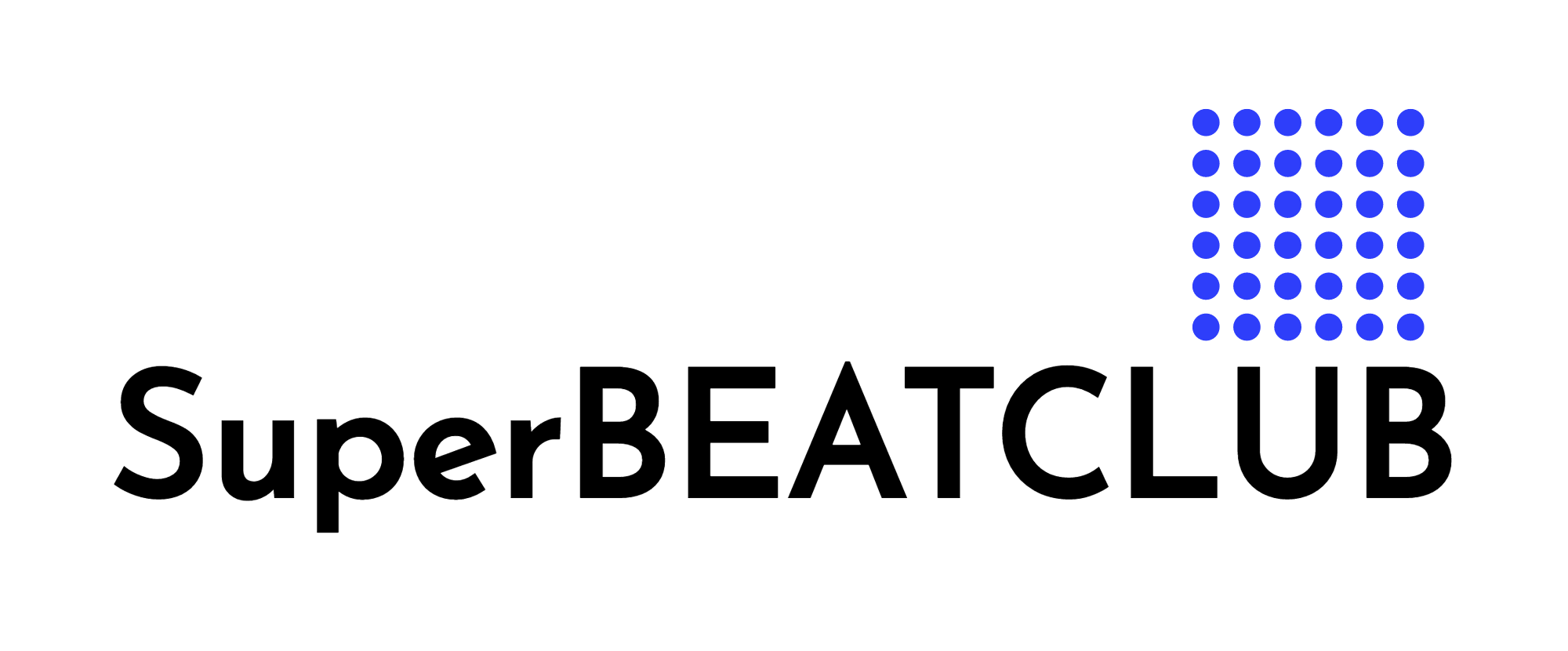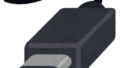先日、衝撃の事実に気がついたわたし
7年間Macを使い続けてきて、Magic TrackPadよりもマウスの方が断然使いやすいことに気付かなかったって自分ではかなりの衝撃でした( *´艸`)
で、早速買っちゃいましたよ。

はい、マウスでございます。
本日はわたしが購入したlogicoolのマウスM590のレビューをしてみます。
logicoolとM590の簡単な紹介
開封前にわたしが購入したマウスメーカーのlogicoolと商品のM590を簡単にチェックしてみます。
logicoolとは
パソコンに詳しい方であれば「何をいまさら」かもしれませんが、知らない方向けにご紹介します。
logocoolはスイスに本社があるパソコンの周辺機器メーカー

マウスやキーボード、ヘッドセット、Webカメラやスピーカーといったパソコンの周辺機器に特化したメーカーのlogicool。
特にマウスやキーボード、ヘッドセット、Webカメラといった商品では世界トップクラスのシェアを持つ超有名メーカーなんです。
個人的にはこのlogicoolのキーボードは大好きで過去にはこんな商品を購入しました。
参考:【これで6台目のキーボード】ロジクール K480レビュー 前半 : SuperBEATCLUB
http://ad.liblo.jp/archives/51668343.html
参考:【これで6台目のキーボード】ロジクール K480レビュー 後半 : SuperBEATCLUB
http://ad.liblo.jp/archives/51671760.html
M590とは
そんな周辺機器メーカーlogocoolのM590というマウスを今回購入してみました。

マウスだけでも20種類近くあるlogicool。
高いものだと15,000円近い超高級マウスもあるんだけど、今回わたしが購入したM590ってマウスはlogicoolの中では真ん中ぐらいの価格帯の製品。
商品の正式名称としては「M590 MULTI-DEVICE SILENT」
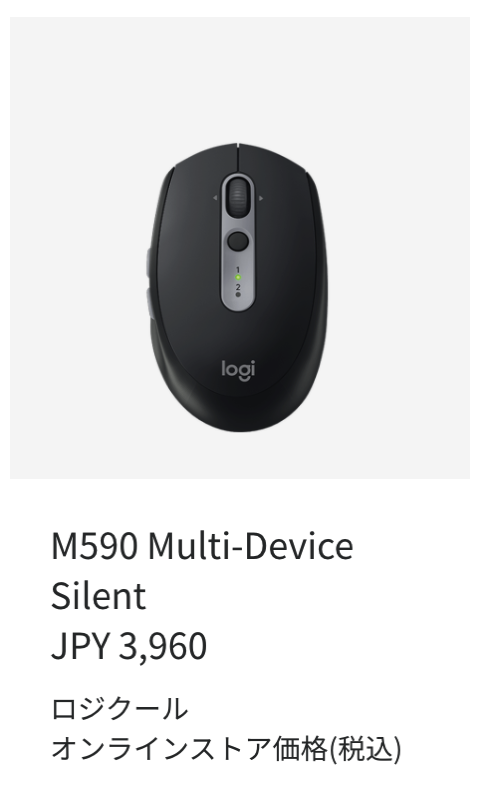
そう、マルチデバイス対象で静かなマウスなんです。(そのままだわ)
では、早速開封してみましょうかね。
いざ開封
と、その前に商品のチェックです。

静音と高性能と手にフィットとはいいですねー
このM590、logicoolの上位機種マウスに機能として付いているLogicool Flowに対応しているだとか。
Logicool Flowとは複数のデバイスをM590 1個でコントロールできたり、

パソコン間でテキストや画像ファイルを転送したり出来るんだとか。
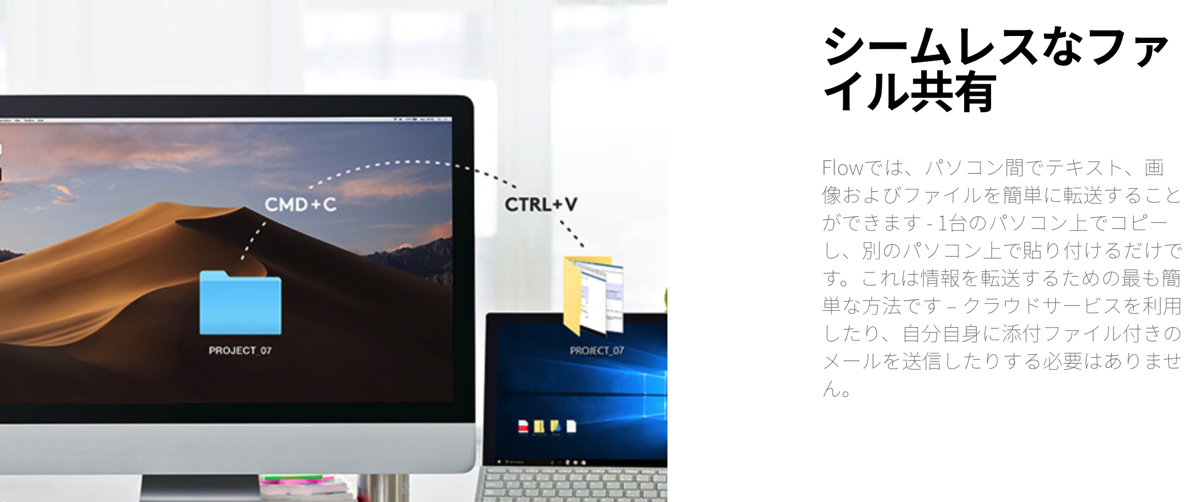
参考:Logicool Flow – 複数デバイスのコントロールと簡単なファイル共有。
https://www.logicool.co.jp/ja-jp/product/options/page/flow-multi-device-control
個人的にはLogicool Flowって機能を使うことは今のところ無いんだけど、複数のパソコンを同時に動かしたりする人には便利な機能かもしれませんね。
またM590って対応しているOSもかなり広範囲なんですね。
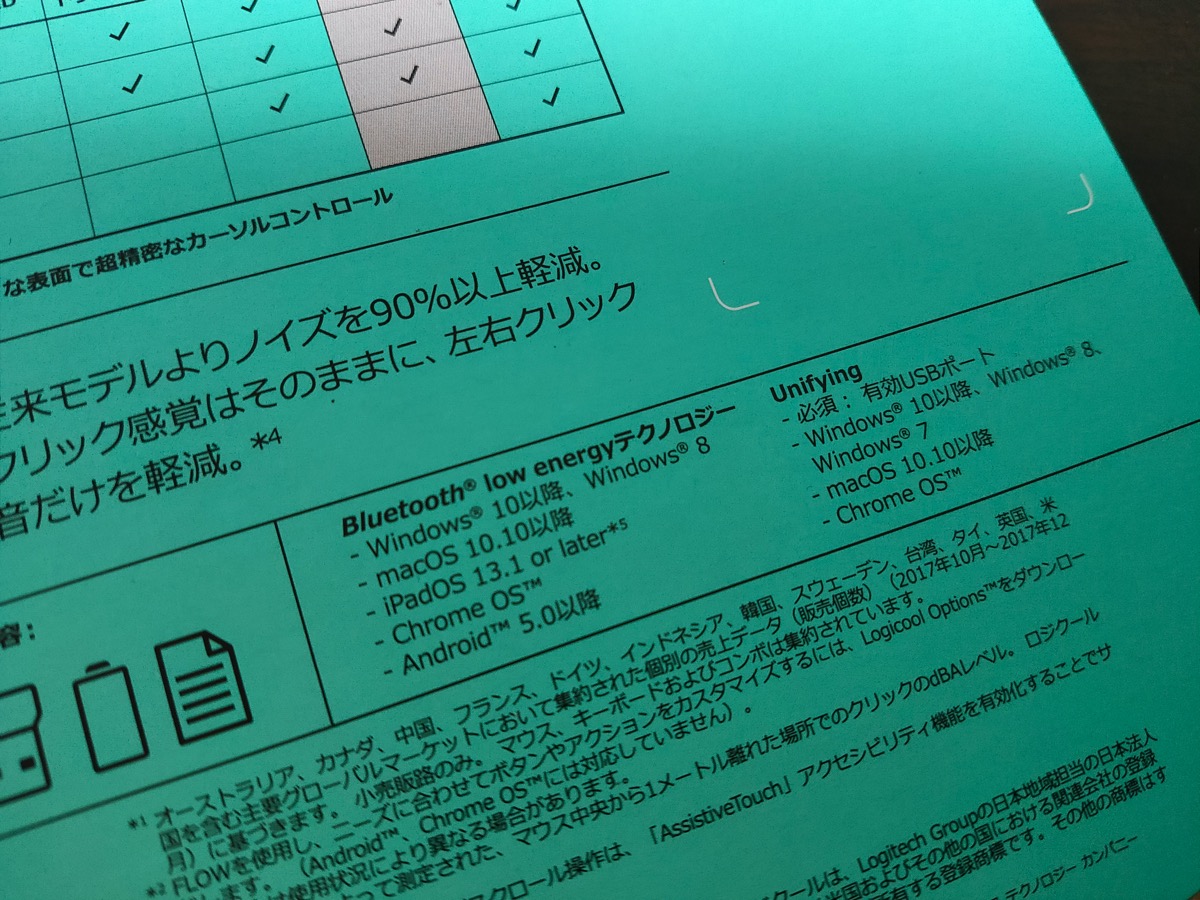
Windows,MacOSに対応しているマウスは多いけど、公式にiPadOSやChromeOS、Androidに対応しているって書いているマウスって少ないんじゃないでしょうか。
ChromebookやAndroidを使っているわたしとしては対応しているのは嬉しいですね。
では、前置きが長くなったのでそろそろ開封いきます。
でーん!

このM590、ボタンとしては右クリックと左クリック、親指でクリックする2つのサムボタン、そして左右のクリックの真ん中にあるホイールとホイールの上側にあるデバイス切り替えボタンの計6つ
商品名の通り、このM590 マルチペアリング対応のマウス。
ペアリング出来るのは最大2台までなんだけどBluetoothで予めペアリングしたデバイスをこの丸ボタンで切り替え可能なんです。

ちなみに手をのせてみるとこんな感じ。

わたし、男性にしてはかなり手が小さい方なので、あまり参考にならないかもしれませんが、個人的にはちょうど良い大きさですね。
そして電源ボタンは裏面に。

2年ぐらい電池は持つらしいんだけど、貧乏性なのでわたしは使わない時にはこまめに切っております( *´艸`)
そして裏面には電池とドングルが収納されております。

このM590、Bluetoothマウスなんだけど、このUSBの無線ドングルをPCに挿すと無線マウスとしても利用することが出来るんです。

Bluetooth機能を持っていないデスクトップPCにも利用出来るのはいいですね。
実際に使ってみて感じたM590の良い点
購入して約1週間ほど使ってみて感じた“ここは良い”と思った点を3つ挙げてみます。
最大3台まで使えるマルチペアリング
マルチペアリング対応のマウスを使うのが今回のM590で初めてなんだけど、マルチペアリングなかなかいいですね。

今、テレワークで自宅で仕事をする機会が増えてるんだけど、M590であればプライベートで使用しているMacBook Proと仕事用のPCをワンクリックで切り替え出来るので超便利!
今までは職場と自宅間の移動の際にPCと合わせてマウスも持って移動してたわたし。
M590を使うようになってからは職場用のマウスを持って移動することなくなり荷物が減りましたよ。
手に馴染むフィット感
これは個人によって感覚は違うと思うんだけど、個人的にはlogicoolのマウスは手のフィット感がすごくいいんですよね。
M590も大きすぎず、小さすぎずジャストなサイズ。
手に馴染むサイズでとても使いやすいです。
静かだけどしっかりとしたクリック感
静音マウスなので“カチカチッ”というあの耳触りなクリック音は無いんだけど、しっかりとしたクリック感はあり。
なので、静かすぎてクリック感が無いってことはありません。
文章で書いても分かりづらいのでここはYouTubeの動画を見てくださいね。
実際に使ってみて感じたM590のイマイチな点
ここまではベタ褒めなM590ですが、使ってみて「うーん、ここは…」と思うイマイチな点もありました。
今どき電池式のマウスって
今どきの無線マウスってバッテリー内蔵の物も多いんだけど、M590は未だに電池式なんですよね。

バッテリー内蔵の家電品が増えてきた今、我が家 乾電池の予備なんて置いてないんですよね。
なので、マウスの電池が切れたら買いに行かないといけないのは困りもの。
今どきのバッテリー内蔵式にして欲しかったと個人的には思ってます。
透明マットだとマウスの動作が鈍くなる
我が家のリビングテーブルは透明な塩ビマットを敷いてるんだけど、この上でマウス操作すると動画が鈍くなるんですよね。


M590って厚み4mm以上のガラス面での超精密なカーソル操作はNGのようです。

我が家の塩ビマットは厚さ4mmもないので、いけるかな?と思ったんだけど・・・
ダメでした orz
なので、リビングテーブルでマウス操作する時にはAmazon FireHD8をマウスパット代わりにして操作しております( *´艸`)

まとめ
という感じで今回、logicoolのM590 MULTI-DEVICE SILENTマウスを紹介してみました。
いかがでしたでしょうか。
1週間程度使ってみて感じた良い点、イマイチな点を挙げてみましたが、過去に購入したマウスの中で一番と言っても言いぐらい大変気に入ってます。

マウスが変わればPCの作業も劇的に変わります。
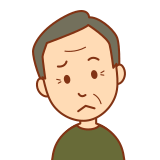
今使ってるマウスってちょっと使いづらいなぁ

複数のパソコンでも使えるマウスないかしら?
なんてマウスでお困りのあなた。
logicoolのM590はオススメですので、家電量販店等で触る機会があれば是非手に取って見てくださいね!